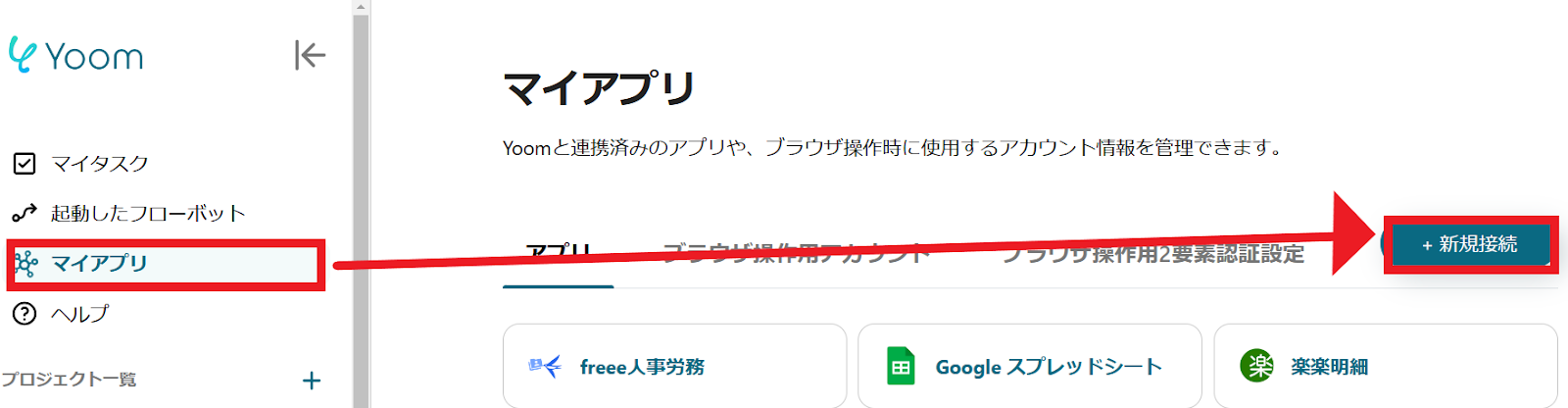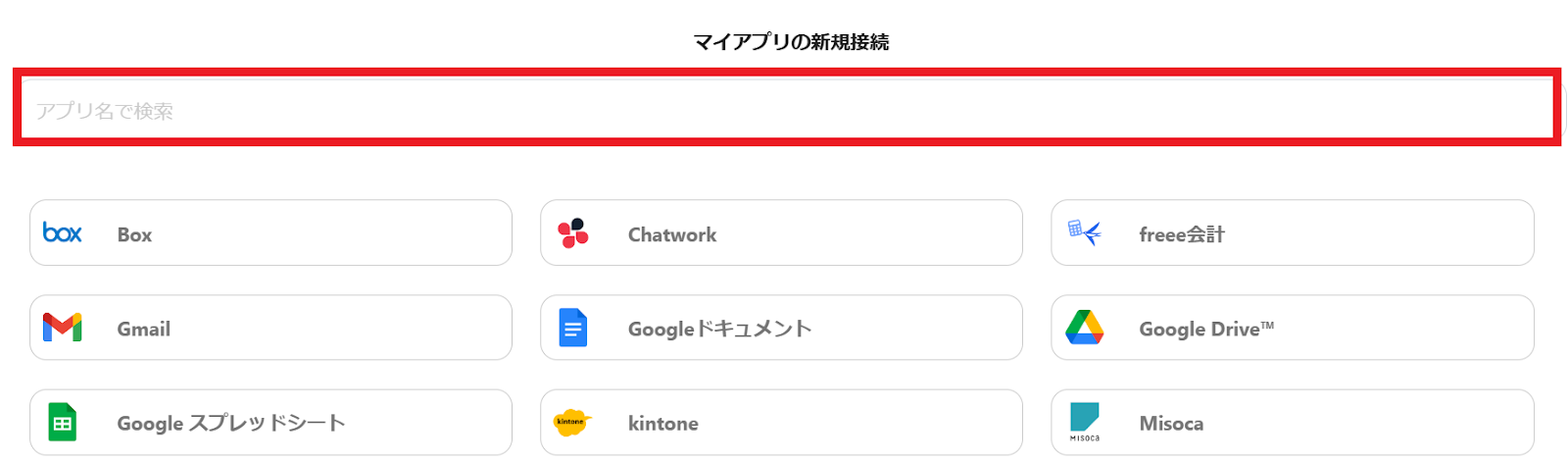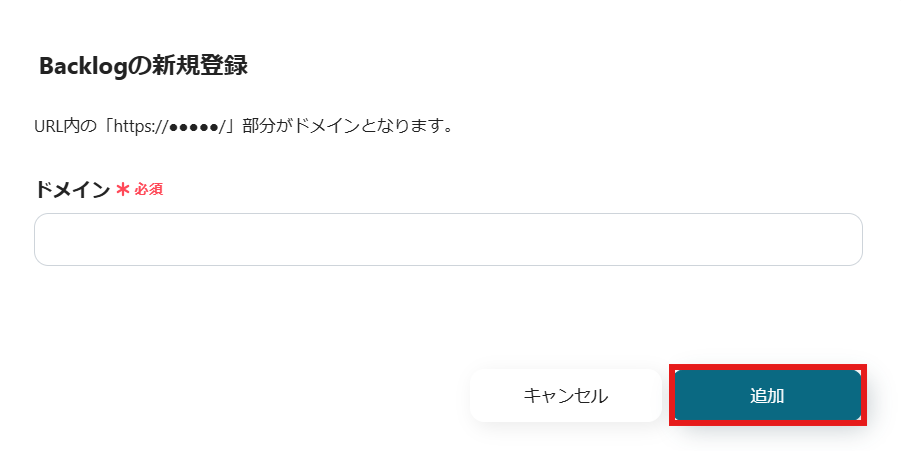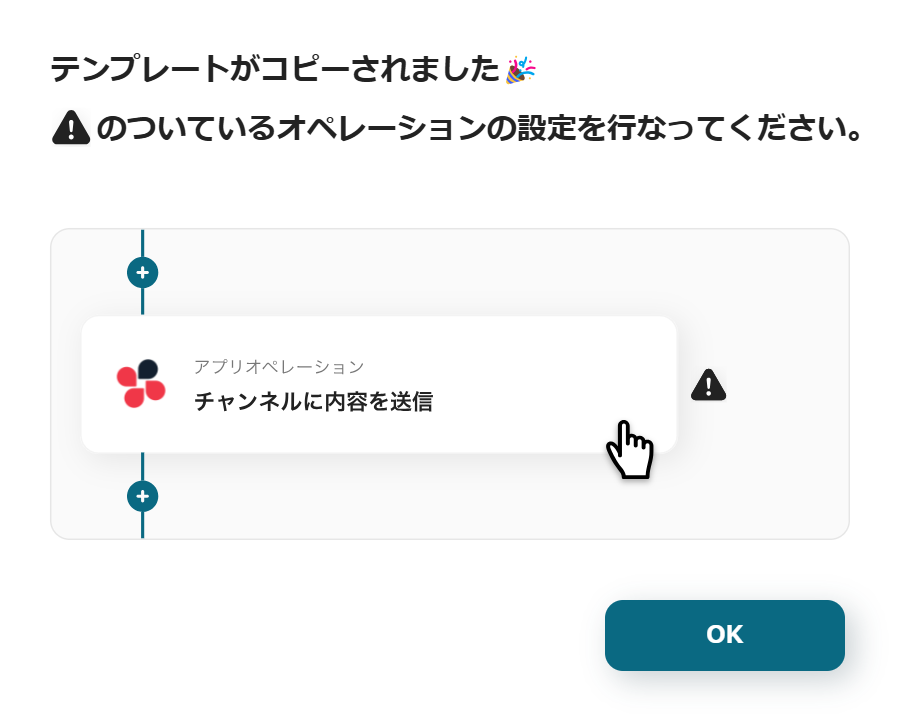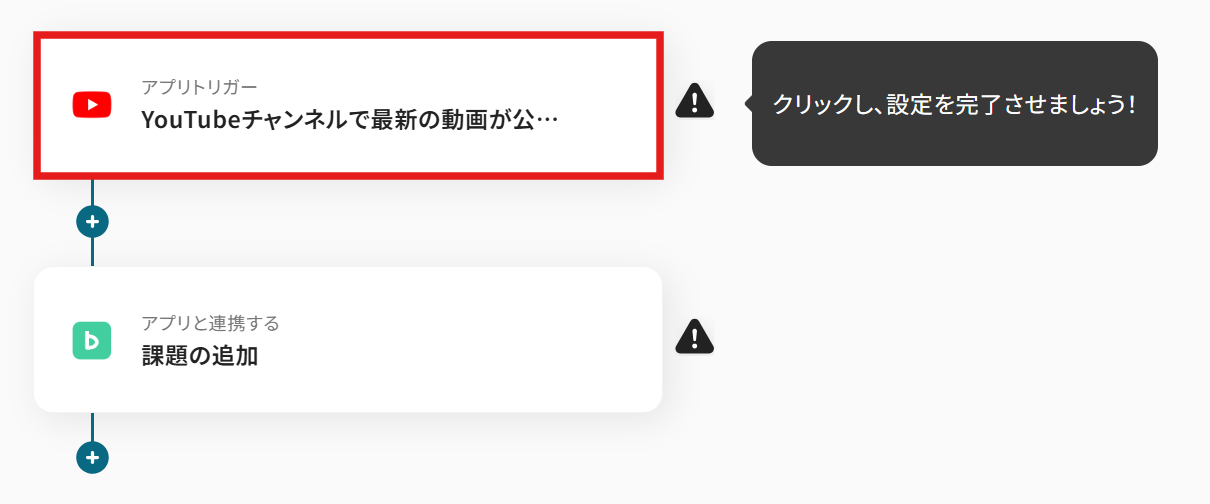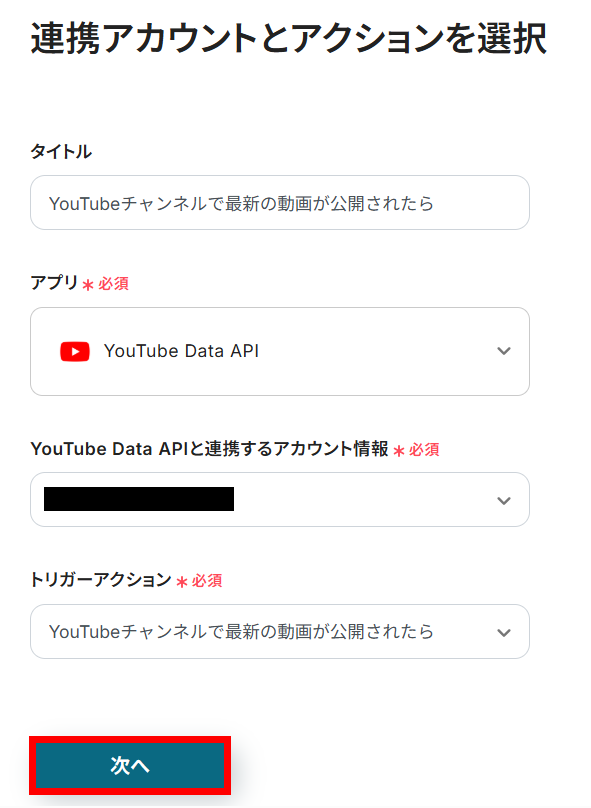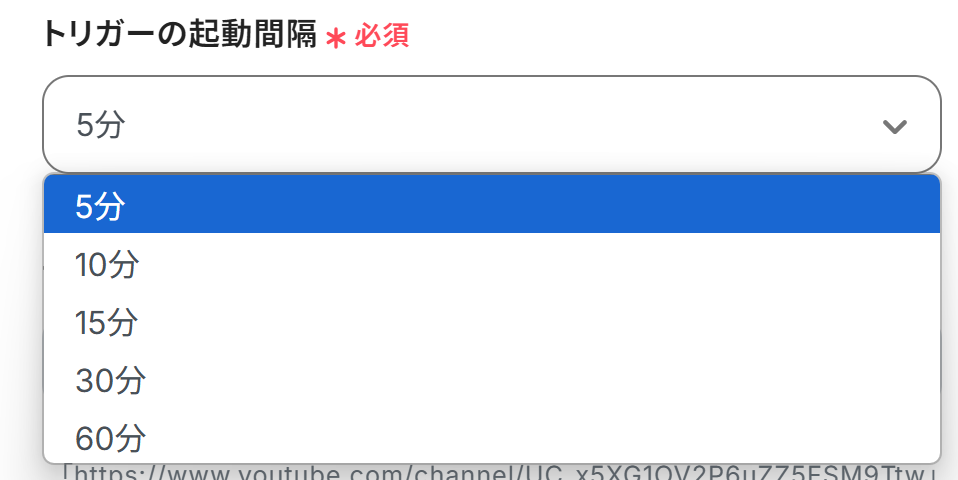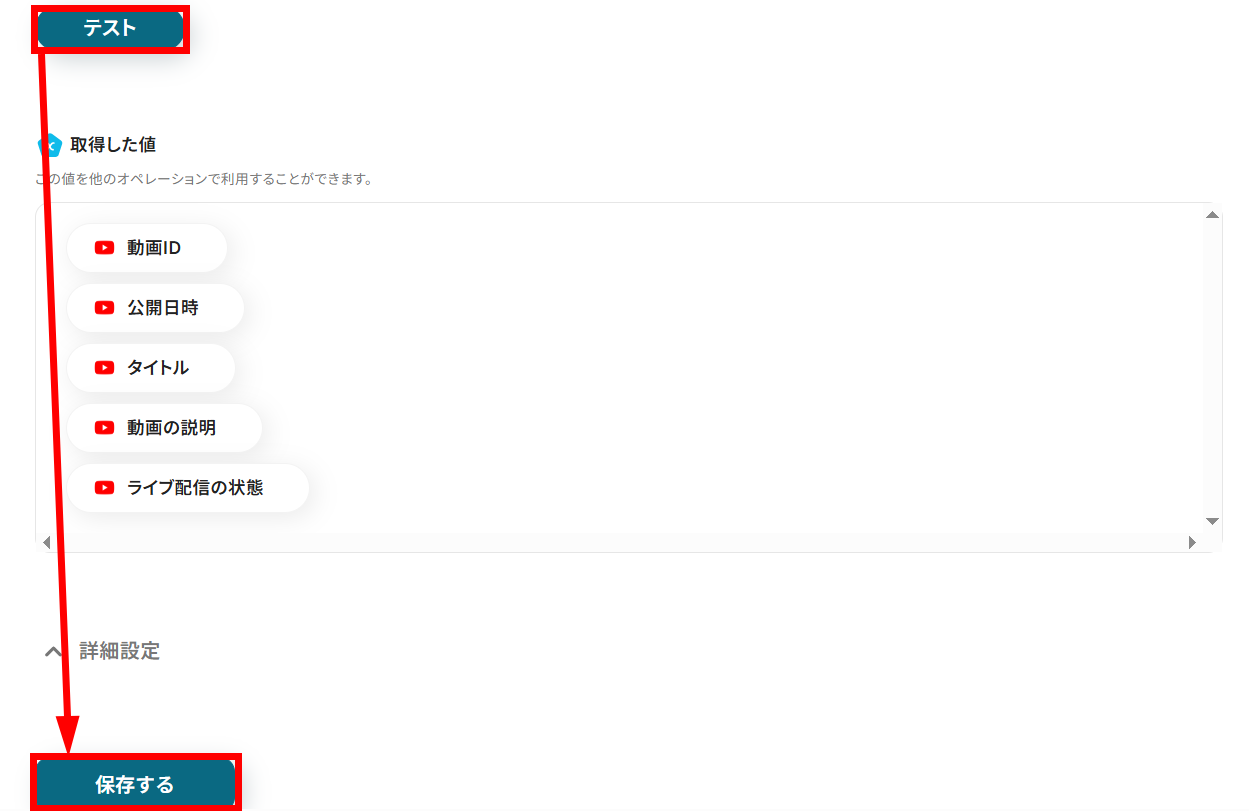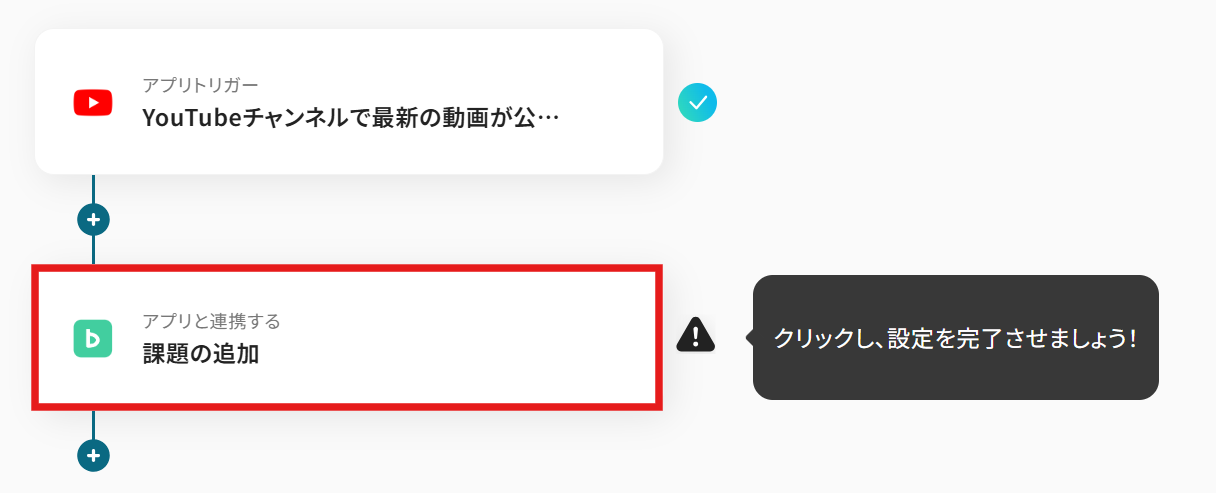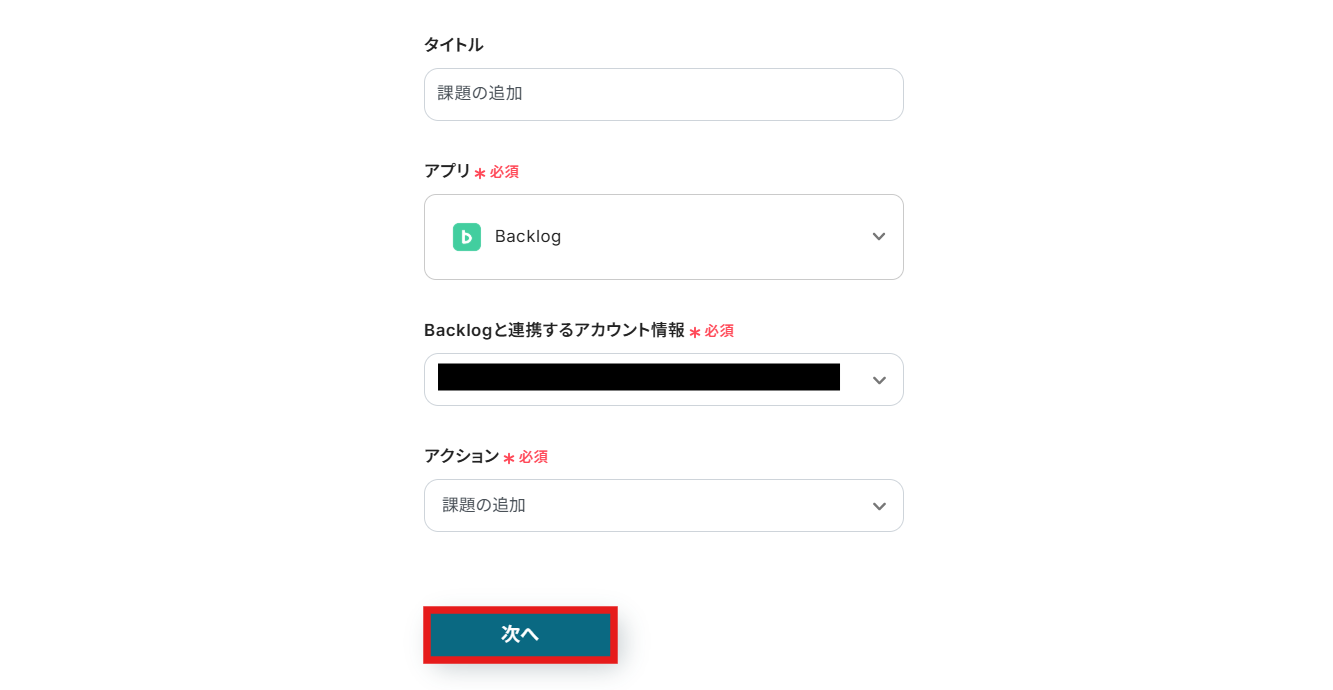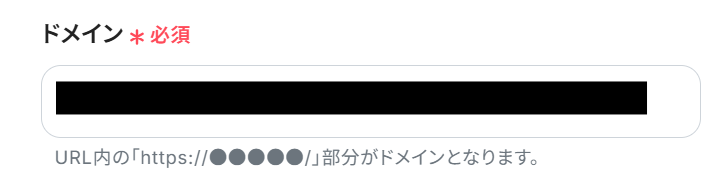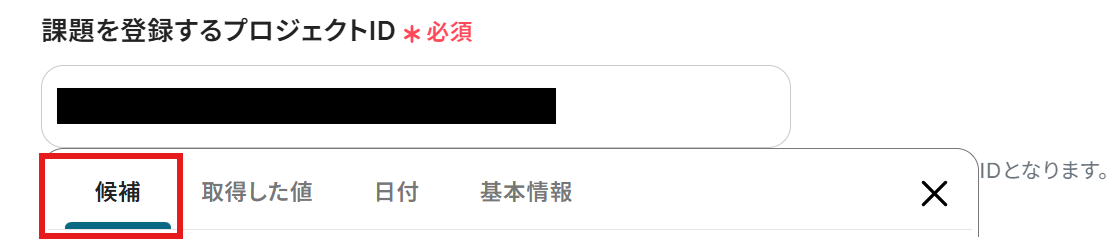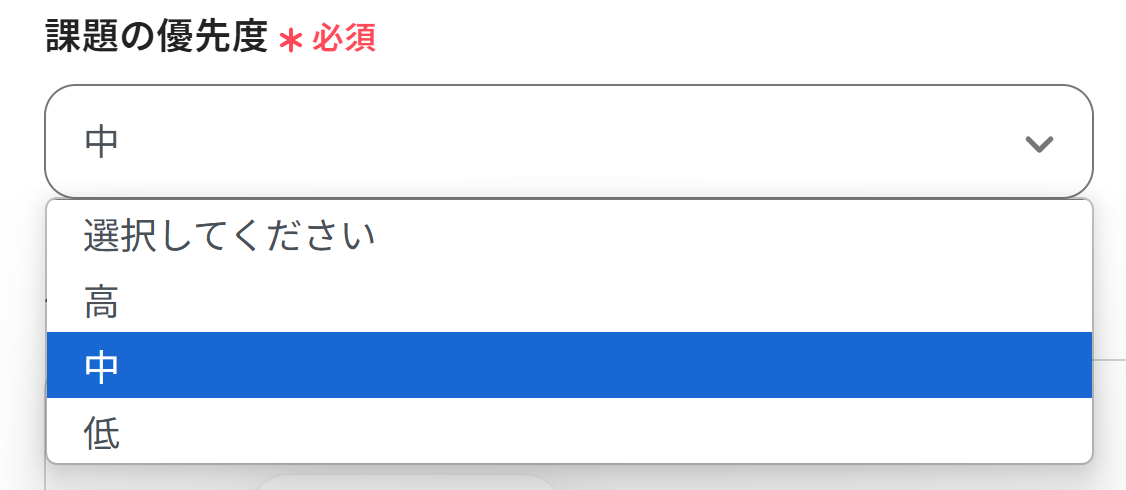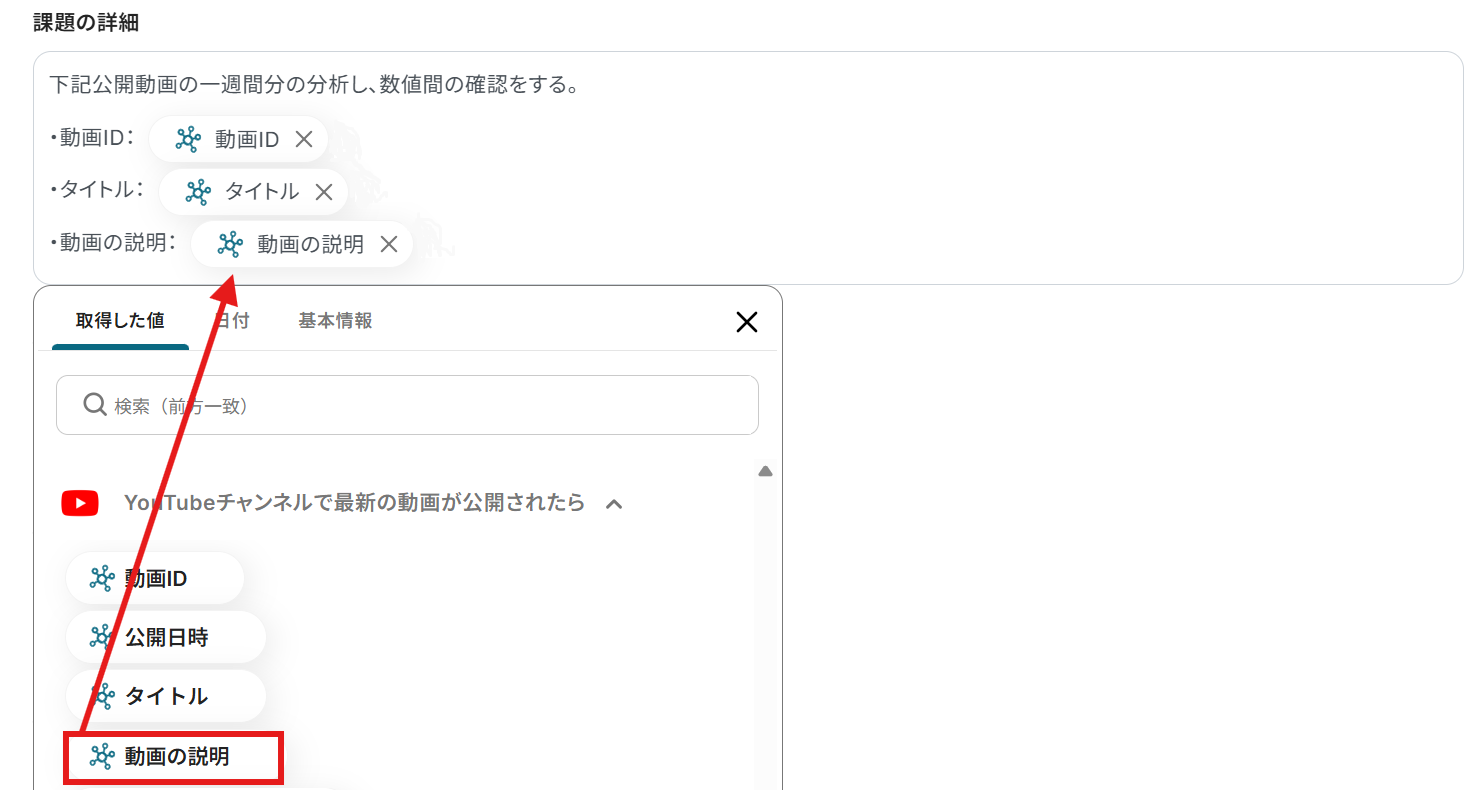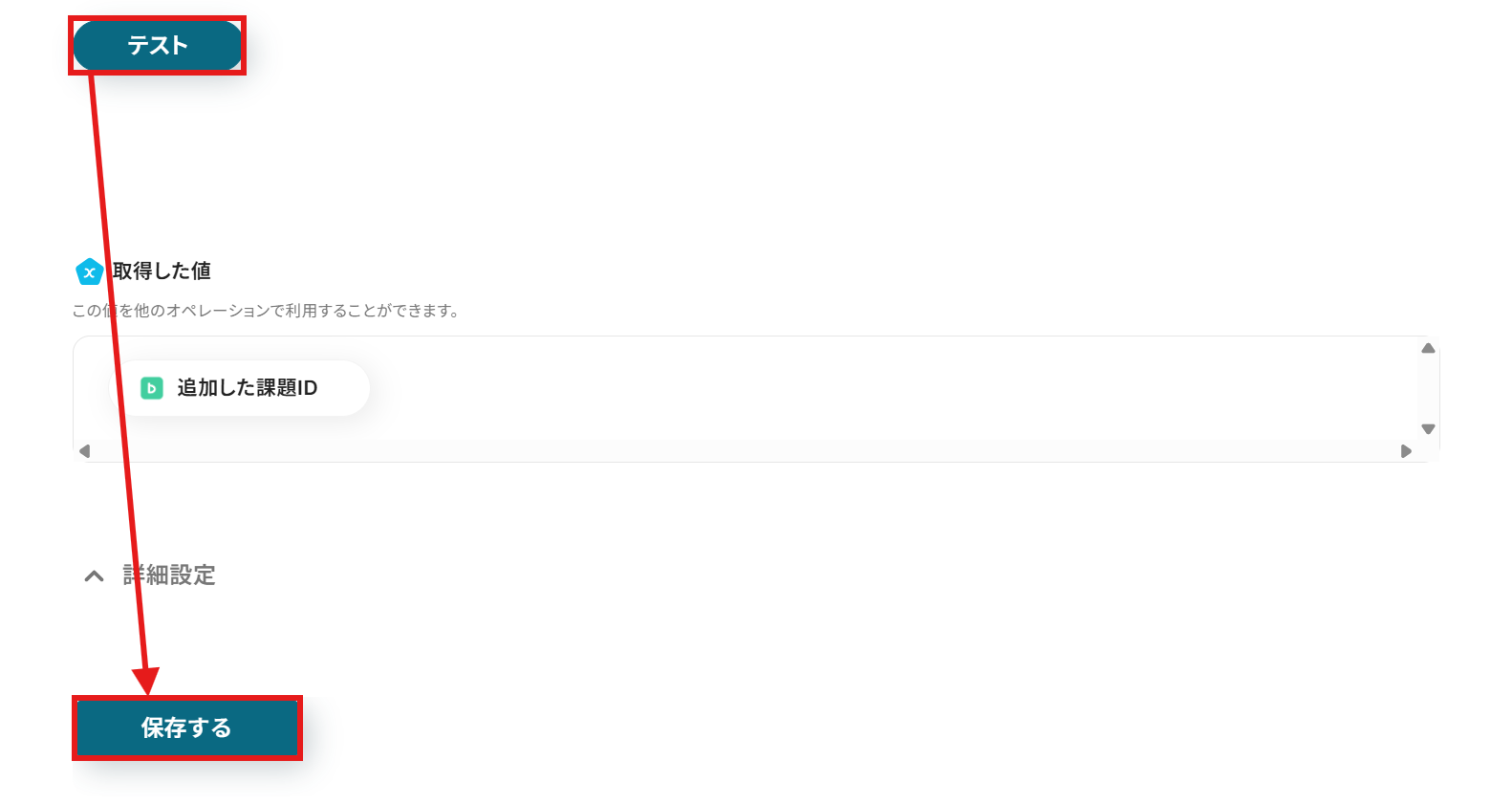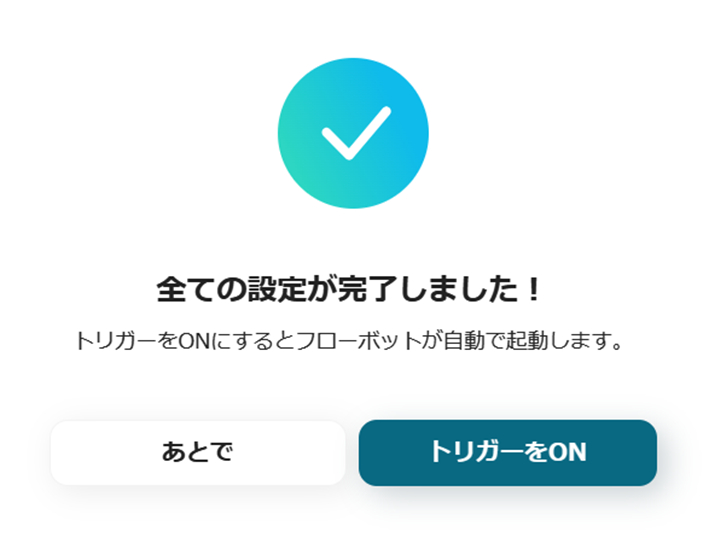YouTubeチャンネルで最新の動画が公開されたら、Backlogに課題を追加する
試してみる
■概要
「YouTubeチャンネルで最新の動画が公開されたら、Backlogに課題を追加する」ワークフローは、YouTubeの更新を自動でチェックし、Backlogへタスクを起票して動画対応漏れを防ぐ業務ワークフローです。
YoomのAPI連携で、面倒な確認作業を減らします。
■このテンプレートをおすすめする方
・YouTubeチャンネルの新着動画チェックを毎日手作業で行い、見逃しが心配な広報担当者
・動画公開後のBacklog課題登録をつい後回しにしてしまう動画制作担当者
・複数チャンネルやプロジェクトでBacklogとYouTube連携を一元管理したいマネージャー
・YoomのAPI連携で、定型作業を自動化し本来業務に集中したい方
■注意事項
・YouTube Data API、BacklogのそれぞれとYoomを連携してください。
・トリガーは5分、10分、15分、30分、60分の間隔で起動間隔を選択できます。
・ミニプランなどの有料プランは、2週間の無料トライアルを行うことが可能です。無料トライアル中には制限対象のアプリや機能(オペレーション)を使用することができます。
「YouTubeチャンネルの新しい動画情報を、Backlogに手作業で課題として登録しているけど、もっと効率化できないかな…」
「動画が公開されるたびにBacklogに情報を転記するのは時間がかかるし、たまに入力ミスもあって困る…」
YouTubeとBacklogでやりとりしていると、こんな風に感じたことはありませんか?
でも、YouTubeで新しい動画が公開された際に、その情報を自動的にBacklogに課題として追加する仕組みがあれば、これらの課題から解放されます!
動画コンテンツの企画や制作といったより創造的な業務に集中できる時間を生み出すことができますし、業務の正確性とスピードを向上させることが可能です!
今回ご紹介する自動化の設定は、プログラミングの知識がなくても簡単に設定できます。
日々の業務負担を大きく軽減できるので、ぜひこの機会に自動化を導入して作業をもっと楽にしましょう!
とにかく早く試したい方へ
YoomにはYouTubeとBacklogを連携するためのテンプレートが用意されています。
今すぐ試したい方は以下よりバナーをクリックしてスタートしましょう!
YouTubeチャンネルで最新の動画が公開されたら、Backlogに課題を追加する
試してみる
■概要
「YouTubeチャンネルで最新の動画が公開されたら、Backlogに課題を追加する」ワークフローは、YouTubeの更新を自動でチェックし、Backlogへタスクを起票して動画対応漏れを防ぐ業務ワークフローです。
YoomのAPI連携で、面倒な確認作業を減らします。
■このテンプレートをおすすめする方
・YouTubeチャンネルの新着動画チェックを毎日手作業で行い、見逃しが心配な広報担当者
・動画公開後のBacklog課題登録をつい後回しにしてしまう動画制作担当者
・複数チャンネルやプロジェクトでBacklogとYouTube連携を一元管理したいマネージャー
・YoomのAPI連携で、定型作業を自動化し本来業務に集中したい方
■注意事項
・YouTube Data API、BacklogのそれぞれとYoomを連携してください。
・トリガーは5分、10分、15分、30分、60分の間隔で起動間隔を選択できます。
・ミニプランなどの有料プランは、2週間の無料トライアルを行うことが可能です。無料トライアル中には制限対象のアプリや機能(オペレーション)を使用することができます。
YouTubeとBacklogを連携してできること
YouTubeとBacklogのAPIを連携すれば、YouTubeの動画公開情報をBacklogに自動的に課題として登録したり、関連情報を付加したりすることが可能になります!
これにより、動画コンテンツの管理や関連タスクの追跡が格段にスムーズになり、手作業による情報入力の漏れや遅延を防ぎ、チーム全体の生産性向上に貢献します。
気になる自動化例の「試してみる」をクリックしてアカウント登録するだけで、すぐにYouTubeとBacklogの連携を実際に体験できます。
登録はたったの30秒で完了するので、気になる内容があれば、ぜひクリックしてみてください!
YouTubeチャンネルで最新の動画が公開されたら、Backlogに課題を追加する
YouTubeチャンネルで新しい動画が公開されるたびに、その情報を手動でBacklogに課題として登録する作業は時間と手間がかかりますが、この自動化を利用すれば、動画のタイトルやURLといった情報を自動的に抽出し、Backlogに新しい課題として登録します。
手作業による登録漏れなどのヒューマンエラーを防ぎ、常に最新の動画情報をチームで共有できます。
YouTubeチャンネルで最新の動画が公開されたら、Backlogに課題を追加する
試してみる
■概要
「YouTubeチャンネルで最新の動画が公開されたら、Backlogに課題を追加する」ワークフローは、YouTubeの更新を自動でチェックし、Backlogへタスクを起票して動画対応漏れを防ぐ業務ワークフローです。
YoomのAPI連携で、面倒な確認作業を減らします。
■このテンプレートをおすすめする方
・YouTubeチャンネルの新着動画チェックを毎日手作業で行い、見逃しが心配な広報担当者
・動画公開後のBacklog課題登録をつい後回しにしてしまう動画制作担当者
・複数チャンネルやプロジェクトでBacklogとYouTube連携を一元管理したいマネージャー
・YoomのAPI連携で、定型作業を自動化し本来業務に集中したい方
■注意事項
・YouTube Data API、BacklogのそれぞれとYoomを連携してください。
・トリガーは5分、10分、15分、30分、60分の間隔で起動間隔を選択できます。
・ミニプランなどの有料プランは、2週間の無料トライアルを行うことが可能です。無料トライアル中には制限対象のアプリや機能(オペレーション)を使用することができます。
YouTubeチャンネルで最新の動画が公開されたら、動画の説明を要約しBacklogに課題を追加する
最新動画の情報をBacklogに登録する際、動画の長い説明文をそのまま転記するのではなく、内容を把握しやすいように要約したいというニーズはありませんか。
この自動化では、YouTubeで新しい動画が公開されると、AIが動画の説明文を自動で要約し、その要約内容とともに動画情報をBacklogの課題として登録します。
動画コンテンツの概要を素早く把握し、関連タスクの優先順位付けや担当者割り当てを効率的に行うことができます。
YouTubeチャンネルで最新の動画が公開されたら、動画の説明を要約しBacklogに課題を追加する
試してみる
■概要
YouTubeチャンネルで最新動画が公開されたら、自動で動画説明を要約しBacklogに課題を追加する業務ワークフローです。
動画公開チェックから要約、課題登録まで手間をまとめてカバー。
BacklogとYouTubeの連携で作業を効率化します。
■このテンプレートをおすすめする方
・YouTubeチャンネルの更新を見逃さず、すぐに次の作業へ着手したい運営担当者の方
・動画公開後の説明文要約とBacklogへのタスク登録を手動で行っていて負担を感じているBacklogユーザーの方
・コンテンツチーム内で動画公開→タスク起票のフローを標準化し、効率化したいプロジェクトマネージャーの方
■注意事項
・YouTube Data API、BacklogのそれぞれとYoomを連携してください。
・トリガーは5分、10分、15分、30分、60分の間隔で起動間隔を選択できます。
・ミニプランなどの有料プランは、2週間の無料トライアルを行うことが可能です。無料トライアル中には制限対象のアプリや機能(オペレーション)を使用することができます。
YouTubeとBacklogの連携フローを作ってみよう
それでは、さっそく実際にYouTubeとBacklogを連携したフローを作成してみましょう!
ここではYoomを使用してノーコードで設定をしていくので、もしまだYoomのアカウントをお持ちでない場合は、こちらの登録フォームからアカウントを発行しておきましょう。
[Yoomとは]
フローの作成方法
今回は大きく分けて以下のプロセスで作成します。
- YouTubeとBacklogのマイアプリ連携
- テンプレートをコピー
- YouTubeのトリガー設定とBacklogのアクション設定
- トリガーをONにし、フローが起動するかを確認
YouTubeチャンネルで最新の動画が公開されたら、Backlogに課題を追加する
試してみる
■概要
「YouTubeチャンネルで最新の動画が公開されたら、Backlogに課題を追加する」ワークフローは、YouTubeの更新を自動でチェックし、Backlogへタスクを起票して動画対応漏れを防ぐ業務ワークフローです。
YoomのAPI連携で、面倒な確認作業を減らします。
■このテンプレートをおすすめする方
・YouTubeチャンネルの新着動画チェックを毎日手作業で行い、見逃しが心配な広報担当者
・動画公開後のBacklog課題登録をつい後回しにしてしまう動画制作担当者
・複数チャンネルやプロジェクトでBacklogとYouTube連携を一元管理したいマネージャー
・YoomのAPI連携で、定型作業を自動化し本来業務に集中したい方
■注意事項
・YouTube Data API、BacklogのそれぞれとYoomを連携してください。
・トリガーは5分、10分、15分、30分、60分の間隔で起動間隔を選択できます。
・ミニプランなどの有料プランは、2週間の無料トライアルを行うことが可能です。無料トライアル中には制限対象のアプリや機能(オペレーション)を使用することができます。
ステップ1:YouTubeとBacklogのマイアプリ連携
ここでは、Yoomとそれぞれのアプリを連携して、操作が行えるようにしていきます。
まずは基本的な設定方法を解説しているナビをご覧ください!
それではここから今回のフローで使用するアプリのマイアプリ登録方法を解説します。
まず、Yoomのアカウントにログインします。
まだYoomを利用したことがない方は、初めてのYoomをぜひご覧ください。
1.マイアプリをクリックした後、新規接続をクリックします。
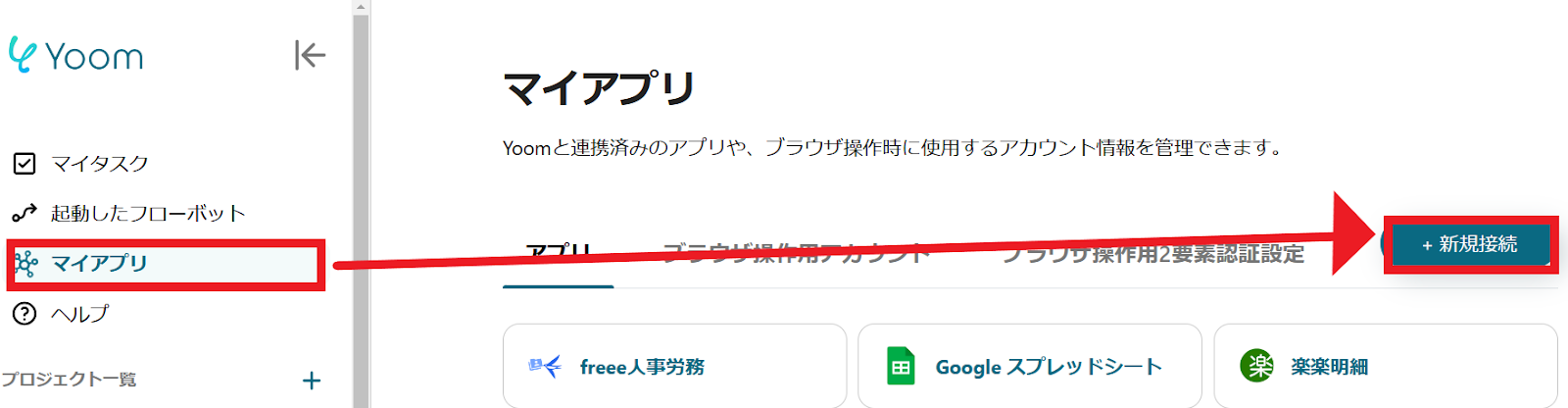
2.入力欄からアプリ名で検索できます。
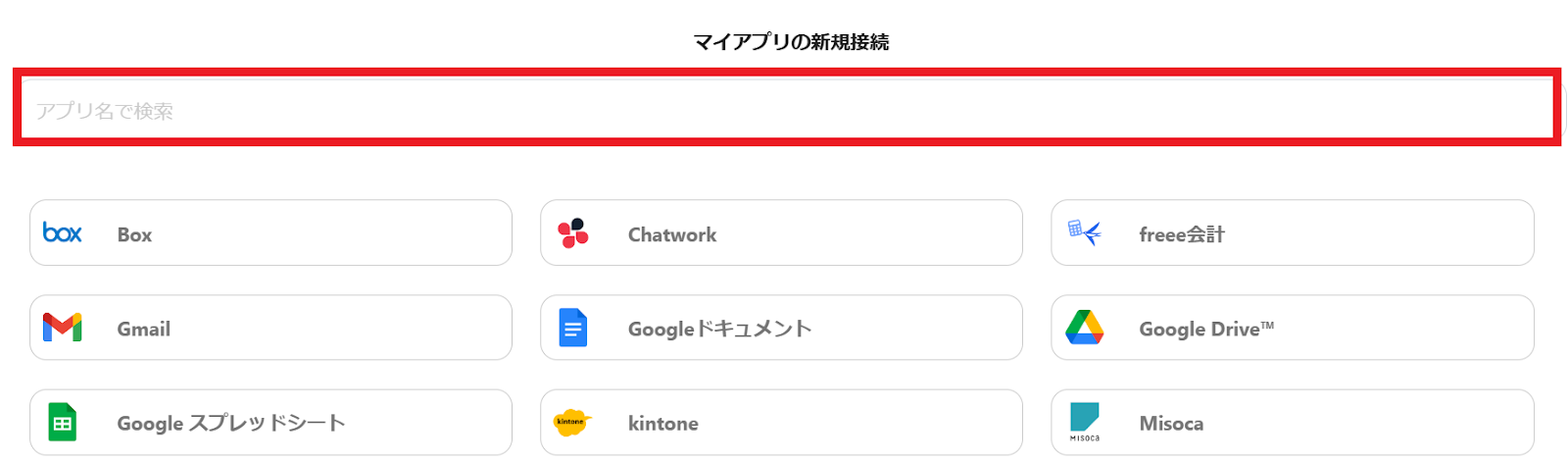
YouTubeのマイアプリ登録
以下の手順をご参照ください。
Backlogのマイアプリ登録
Backlogも同じように検索して、アイコンをクリックします。
1.以下の画面が表示されます。ドメインを入力してください。アプリ連携に失敗する場合は、以下のリンク先を参照してください。
Backlogのアプリ連携で失敗する場合の確認点
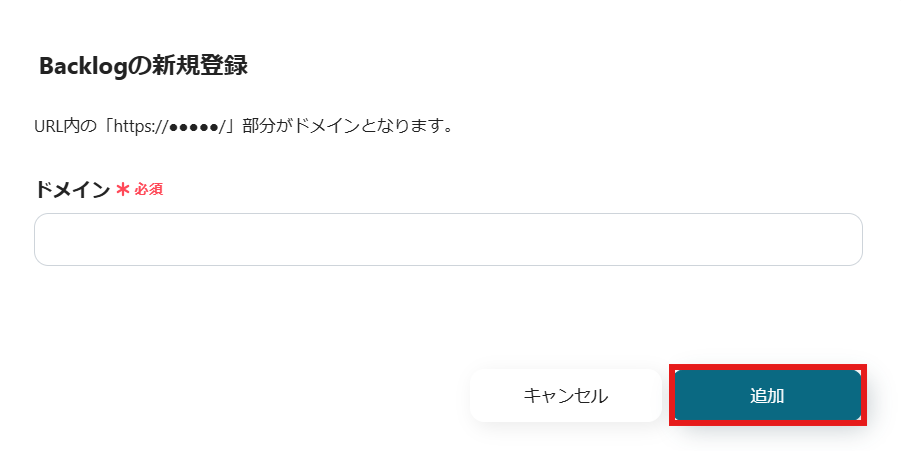
マイアプリ登録が成功すると、以下の画面が表示されます。
マイアプリの画面にYouTubeとBacklogのアイコンが表示されているか確認してください。

ステップ2:テンプレートをコピー
以下のリンクから「試してみる」をクリックしてください。
YouTubeチャンネルで最新の動画が公開されたら、Backlogに課題を追加する
試してみる
■概要
「YouTubeチャンネルで最新の動画が公開されたら、Backlogに課題を追加する」ワークフローは、YouTubeの更新を自動でチェックし、Backlogへタスクを起票して動画対応漏れを防ぐ業務ワークフローです。
YoomのAPI連携で、面倒な確認作業を減らします。
■このテンプレートをおすすめする方
・YouTubeチャンネルの新着動画チェックを毎日手作業で行い、見逃しが心配な広報担当者
・動画公開後のBacklog課題登録をつい後回しにしてしまう動画制作担当者
・複数チャンネルやプロジェクトでBacklogとYouTube連携を一元管理したいマネージャー
・YoomのAPI連携で、定型作業を自動化し本来業務に集中したい方
■注意事項
・YouTube Data API、BacklogのそれぞれとYoomを連携してください。
・トリガーは5分、10分、15分、30分、60分の間隔で起動間隔を選択できます。
・ミニプランなどの有料プランは、2週間の無料トライアルを行うことが可能です。無料トライアル中には制限対象のアプリや機能(オペレーション)を使用することができます。
以下の表示が出たら、テンプレートのコピーが成功です。
コピーしたテンプレートはマイプロジェクトに格納されます
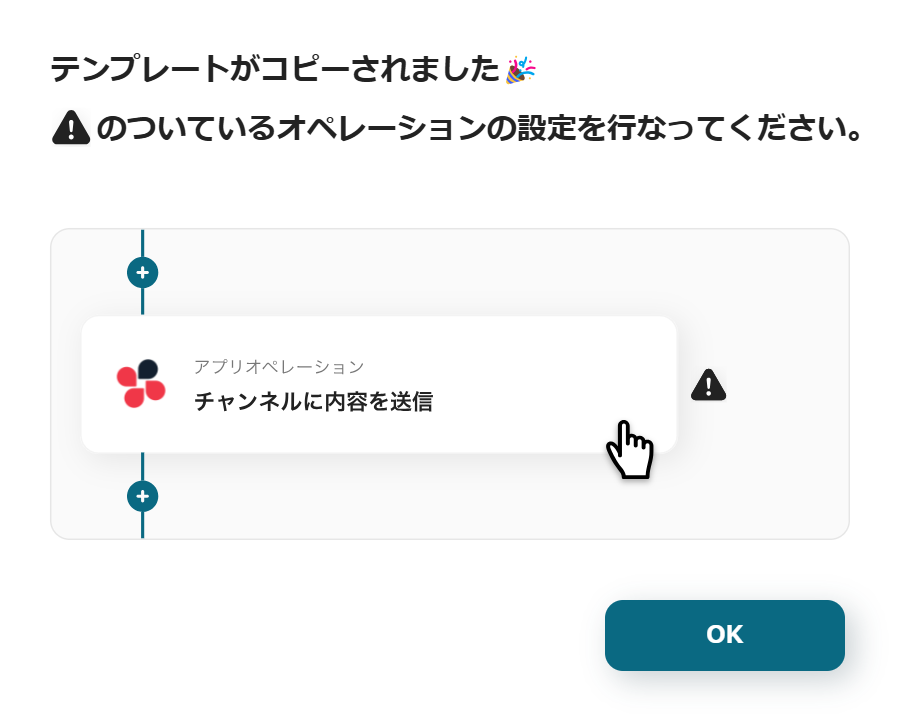
ステップ3:最新の動画が公開されたら起動するトリガーの設定
まず、一番上の「YouTubeチャンネルで最新の動画が公開されたら」のアイコンをクリックします。
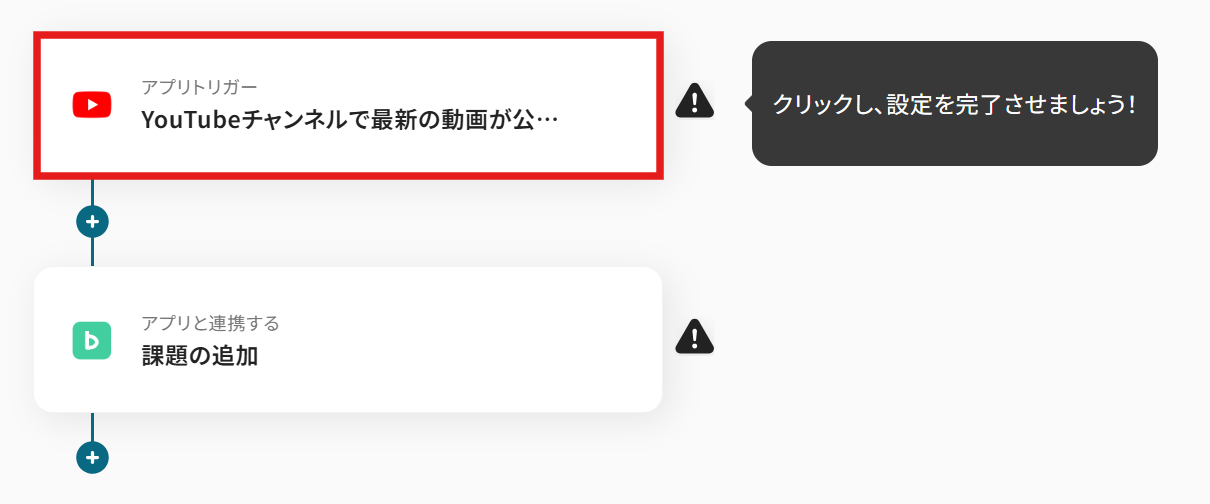
YouTube Data APIと連携するアカウント情報はプルダウンから選択します。
トリガーには「YouTubeチャンネルで最新の動画が公開されたら」を選びましょう。
入力が終わったら、「次へ」を押して進めてください。
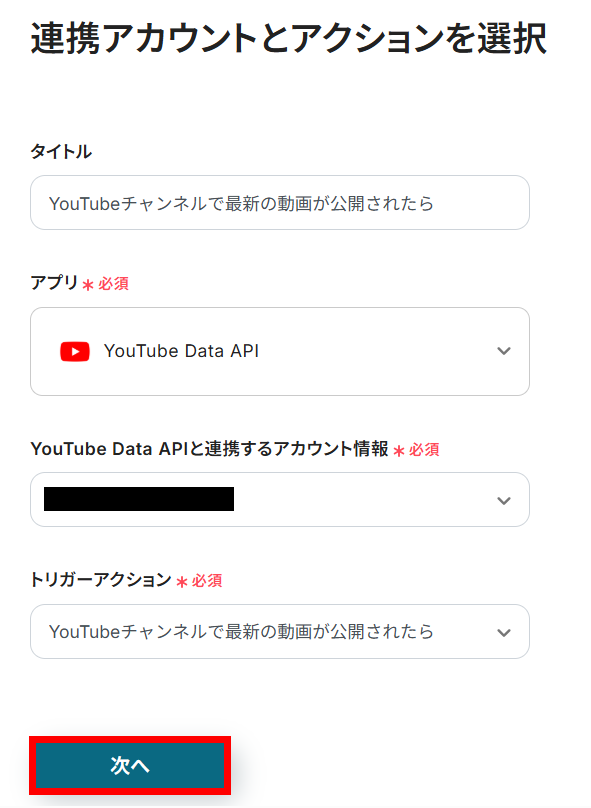
各項目を設定をしていきます
-
トリガーの起動間隔:5分、10分、15分、30分、60分の間隔で起動間隔を選択できます。
プランによって設定できる最短の間隔が異なるので、こちらで事前に確認してくださいね!
どれにするか悩んだら、まずは一番短い時間で試してみるのが無難です!
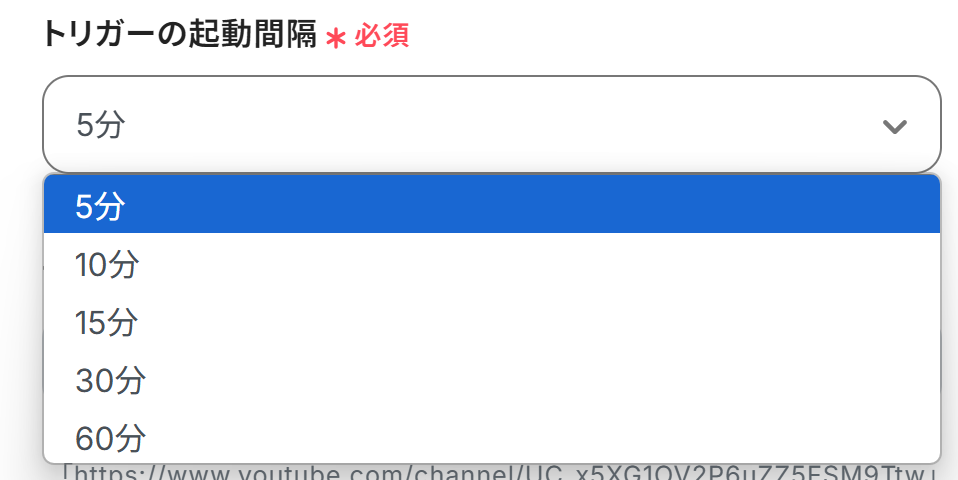
-
チャンネルID:こちらを参考にしながら、入力してみましょう。

設定が終わったらテストのため、YouTubeでテストのために動画をアップロードしておきましょう。
アップロードが終わったらYoomに戻り、テストをクリックします。
テストが成功すると「テスト成功」の画面が表示され、YouTubeから取得した情報を引用できるようになります。
詳しくは以下のリンク先を参照してみてくださいね。
アウトプットについて
テストが終わったら、「保存する」をクリックするのを忘れないようにしましょう!
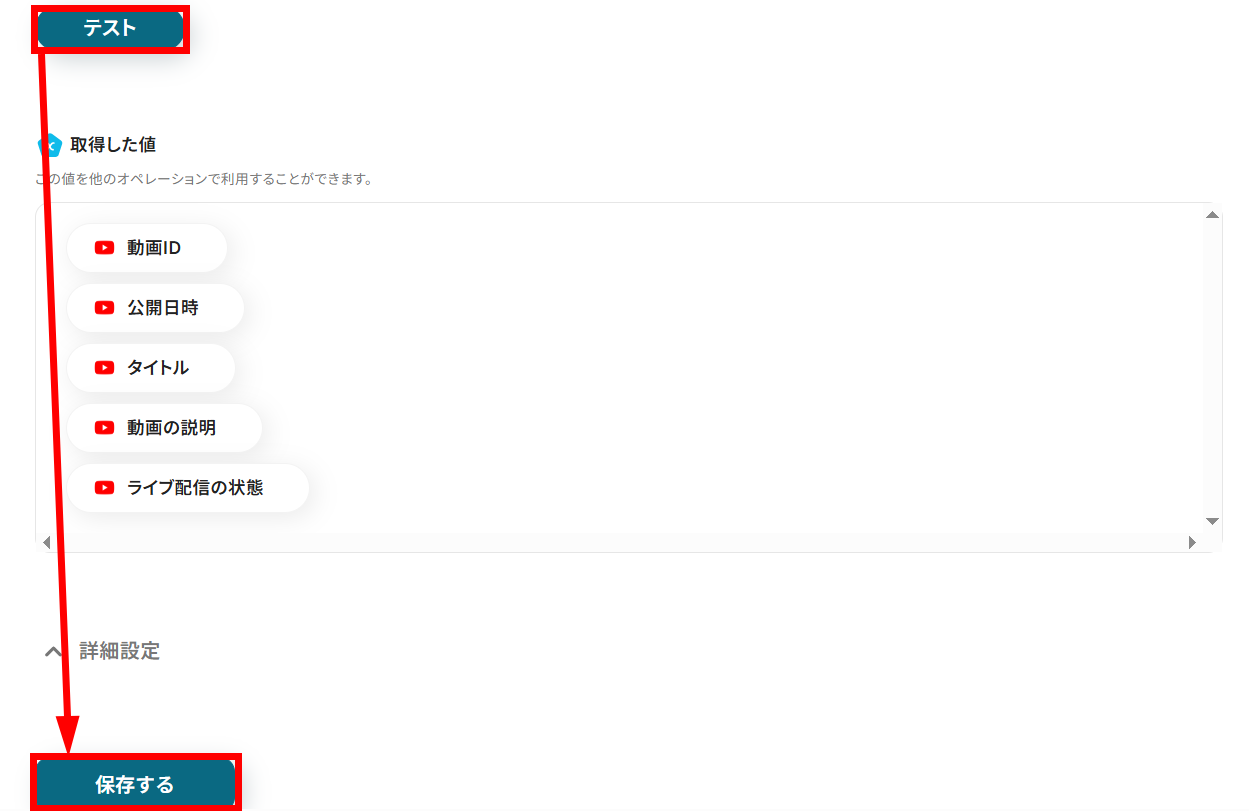
ステップ4:Backlogに課題を追加する設定
最後に、「課題の追加」のアイコンをクリックします。
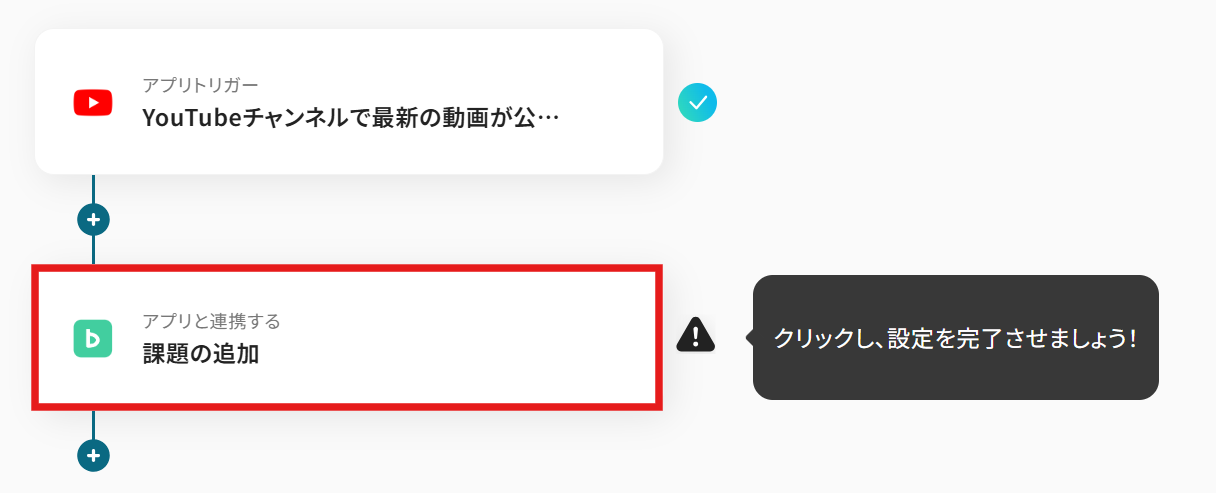
Backlogと連携するアカウント情報はプルダウンから選択します。
アクションには「課題の追加」を選びましょう。
入力が終わったら、「次へ」を押して進めてください。
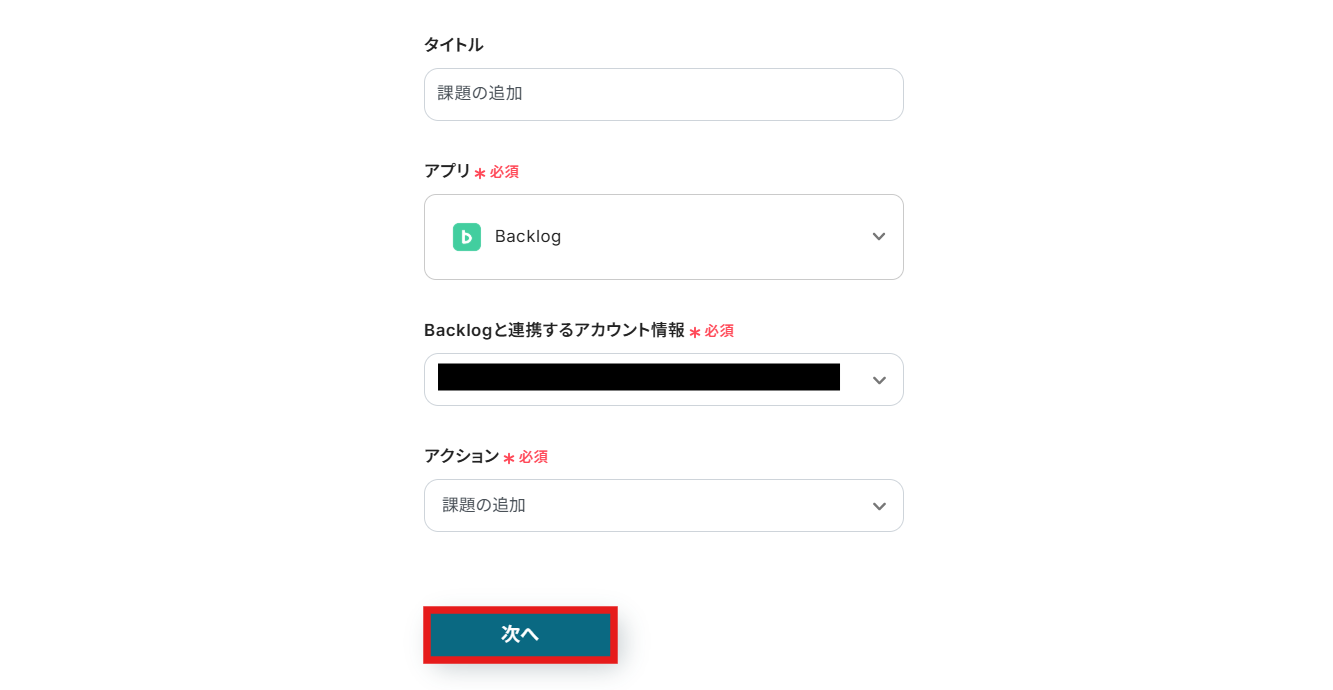
各項目を設定していきましょう。
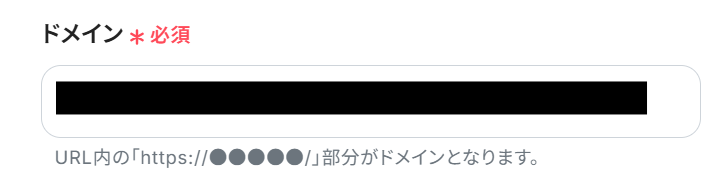
-
課題を登録するプロジェクトID、課題の種別ID:入力欄をクリックすると候補が表示されるので、その中から選択しましょう。
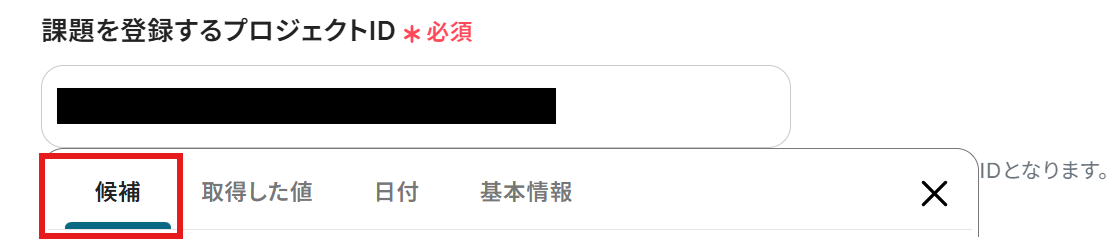
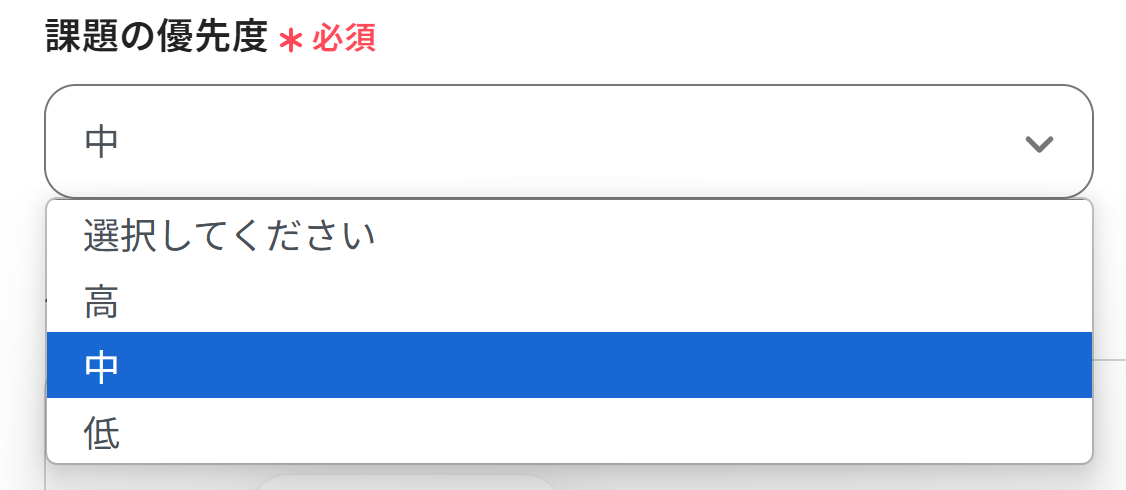
-
課題の詳細:あらかじめ設定されています。編集欄をクリックするとYouTubeから取得した情報を引用できます。
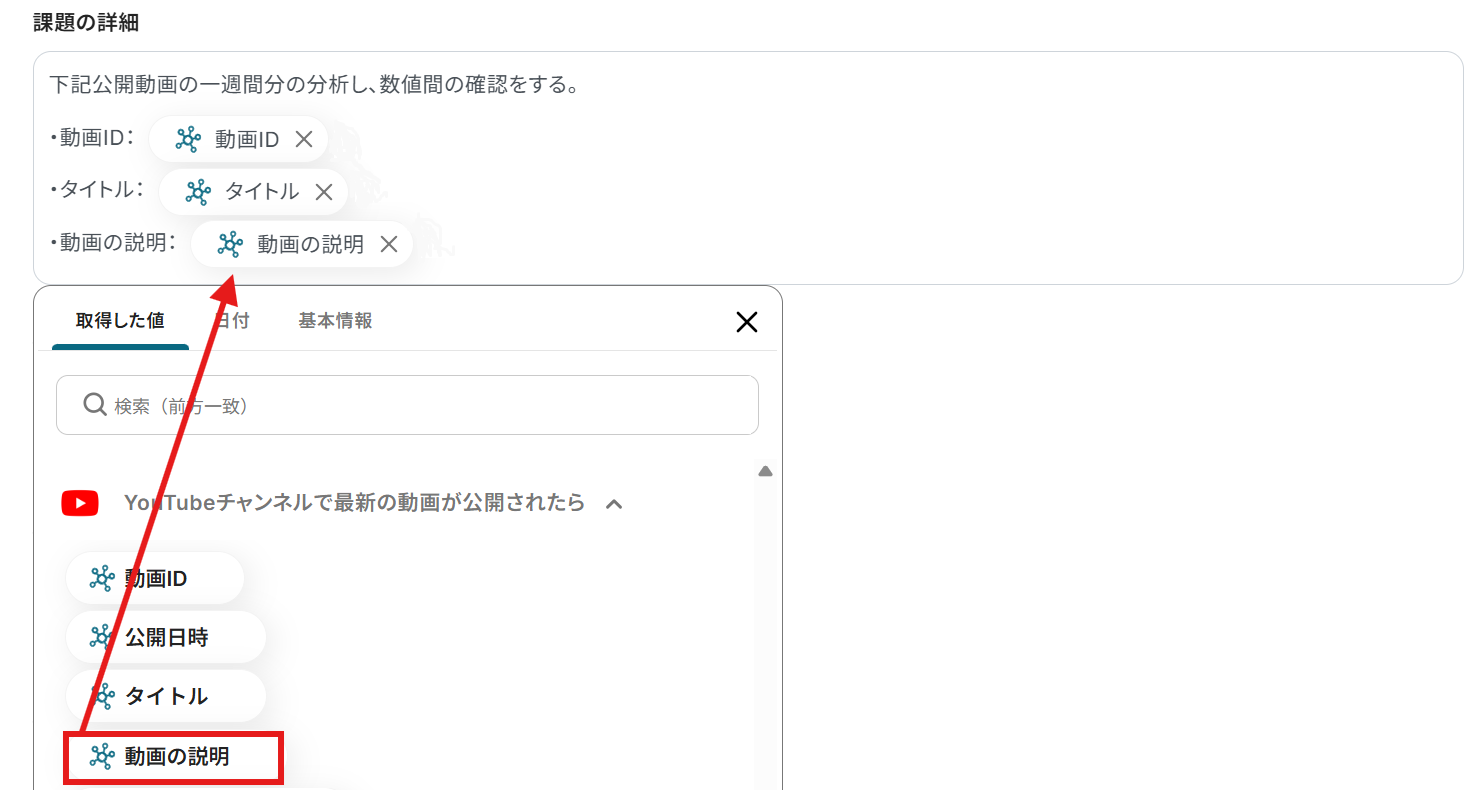
その他の設定は必須項目ではありませんが変更したい場合は、注釈を参考にしながら入力してくださいね。
設定が終わったら、「テスト」をクリックしましょう。
画面に「テスト成功」の文字が出たら、「保存する」をクリックすれば設定完了です!
念のため、Backlogの画面でもデータが反映されていることを確認しておきましょう。
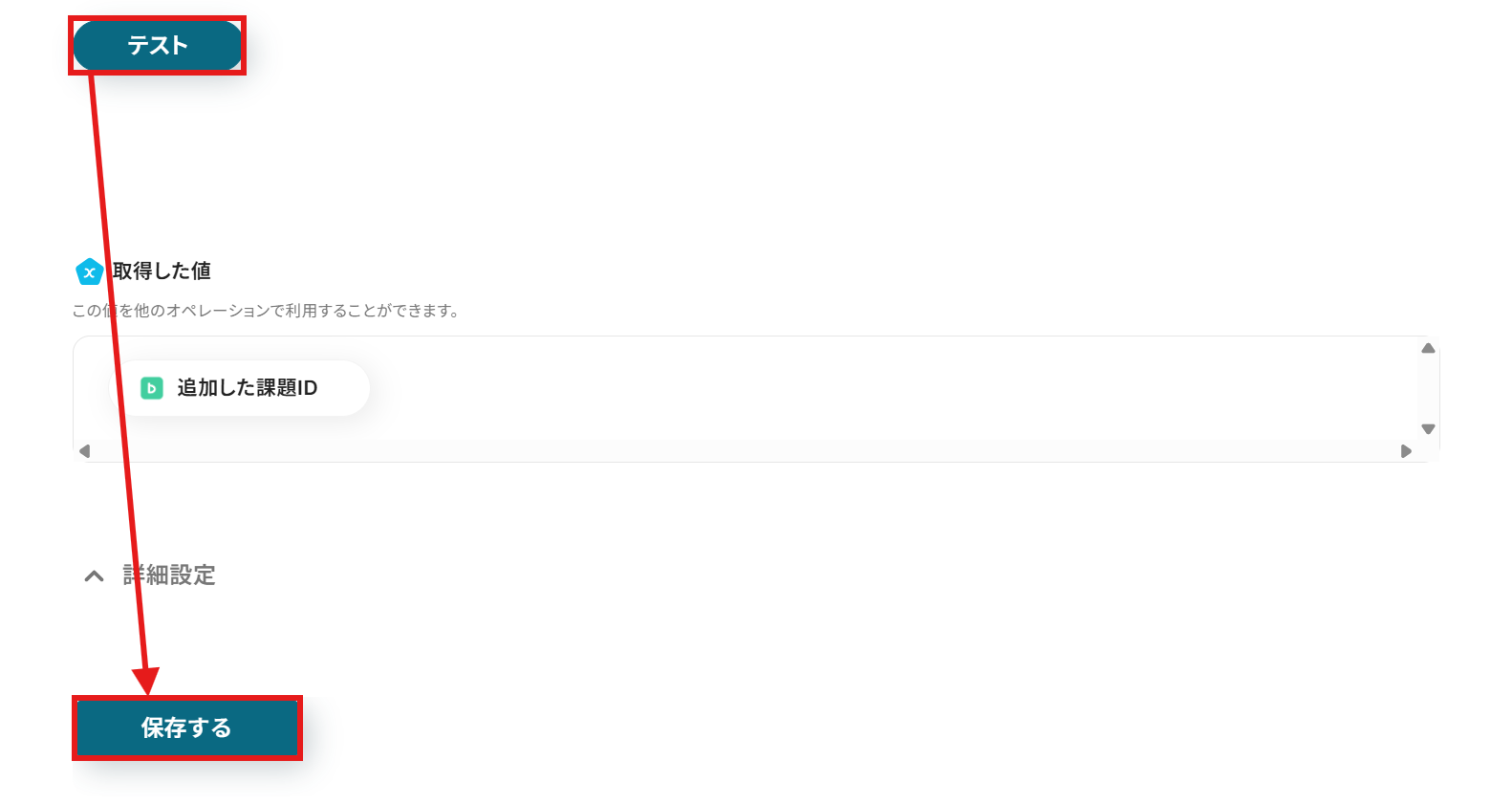
ステップ5:テストと確認
おつかれさまでした!以上で設定はすべて完了です。
設定が終わると、以下のような画面が表示されます。
「トリガーをON」をクリックすると、フローボットが起動します。
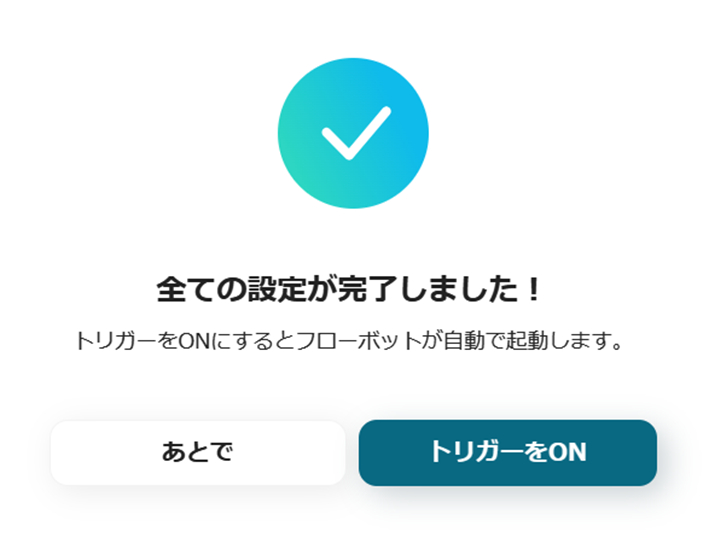
以上が、YouTubeチャンネルで最新の動画が公開されたら、Backlogに課題を追加する方法でした!
YouTubeやBacklogのAPIを使ったその他の自動化例
今回ご紹介したテンプレート以外にもYouTubeやBacklogのAPIを活用すれば、様々な自動化の実現が可能です!
「うちでも取り入れてみたい」と感じたら、ぜひ以下のテンプレートをチェックしてみてください。
YouTubeを使った自動化例
YouTubeチャンネルの運用において、データの集計や情報発信を自動化することで、日々の業務負担を軽減し、マーケティング活動を加速させることができます。
たとえば、最新のチャンネルレポートを自動で取得し、Slackに通知したり、Google スプレッドシートやMicrosoft Excelに追加することで、日次・週次レポートの作成を完全自動化可能です。
これらのテンプレートを活用すれば、YouTube運用に関わる手動作業を削減し、より戦略的な分析と発信に集中できます。
Notionにページが作成されたら、YouTubeのレポートを追加する
試してみる
■概要
YouTubeチャンネルのレポートを定期的に作成し、Notionで管理する際に、手作業でのデータ収集や転記に手間を感じていませんか。
このワークフローを活用すれば、Notionで新しいページが作成されると、自動でYouTube Analytics APIから最新のチャンネルレポートを取得し、ページにテキストとして追加します。
これにより、レポート作成業務を効率化し、より分析などのコア業務に集中できる環境を構築できます。
■このテンプレートをおすすめする方
・YouTubeチャンネルのレポート作成を効率化したいと考えているマーケティング担当者の方
・Notionを活用してコンテンツのパフォーマンス管理を行っており、手作業での更新に手間を感じている方
・複数チャンネルのレポート管理を自動化し、分析業務に集中したいと考えている方
■注意事項
・Notion、YouTube Analytics APIのそれぞれとYoomを連携してください。
・トリガーは5分、10分、15分、30分、60分の間隔で起動間隔を選択できます。
・プランによって最短の起動間隔が異なりますので、ご注意ください。
・仕様上、レポートの取得は3日前のデータから取得が可能です。日付を設定する際は日時の加算減算オペレーションなどを用いるかあらかじめ3日より前の日付データを取得し、その日付で範囲指定を行ってください。
YouTubeで新動画公開時にSNS用の文章を生成してX(Twitter)に動画URLと投稿する
試してみる
■概要
YouTubeで新しい動画を公開するたびに、SNS用の投稿文を考え、動画URLと一緒にX(Twitter)へ投稿する作業は、手間がかかる定型業務ではないでしょうか。
このワークフローを活用すれば、YouTubeチャンネルへの動画公開をきっかけに、AIが自動でSNS投稿文を生成し、X(Twitter)へ投稿するまでの一連の流れを自動化できます。
これにより、手作業による投稿の手間や投稿忘れといった課題を解消します。
■このテンプレートをおすすめする方
・YouTubeチャンネルを運営し、SNS投稿を手作業で行っている広報・マーケティング担当の方
・動画コンテンツの告知を効率化し、他のクリエイティブな業務に時間を割きたい方
・SNS運用の工数を削減し、エンゲージメント向上に注力したいSNS運用担当の方
■注意事項
・YouTube Data APIとX(Twitter)のそれぞれとYoomを連携してください。
・トリガーは5分、10分、15分、30分、60分の間隔で起動間隔を選択できます。
・プランによって最短の起動間隔が異なりますので、ご注意ください。
最新のYouTubeチャンネルレポートをSlackに通知する
試してみる
◼️概要
指定したスケジュールになったら、YouTubeのチャンネルレポートを取得し、Slackチャンネルにメッセージを送信します。
◼️注意事項
・YouTube Analytics API、Slackそれぞれでアカウントとの連携設定が必要です。
・Slackの送信先のチャンネルや通知内容を任意の値に置き換えてご利用ください。
・YouTubeのチャンネルレポートの詳細設定や取得する情報を適宜変更してください。
最新のYoutubeチャンネルレポートを取得し、Googleスプレッドシートに追加する
試してみる
■概要
最新のYoutubeチャンネルレポートを取得し、Googleスプレッドシートに追加するフローです。
これにより、YouTubeチャンネルの成果や統計情報を効果的に管理できます。
■注意事項
・YouTube Analytics APIとGoogleスプレッドシートそれぞれでアカウントとの連携設定が必要です。
・Googleスプレッドシートの追加先のシートやカラムの設定を任意の値に置き換えてご利用ください。
・YouTubeのチャンネルレポートの詳細設定や取得する情報を適宜変更してください。
最新のYoutubeチャンネルレポートを取得し、Microsoft Excelに追加する
試してみる
■概要
最新のYoutubeチャンネルレポートを取得し、Microsoft Excelのデータベースに追加するフローです。
■このテンプレートをおすすめする方
1.YouTubeチャンネル運用者・マーケティング担当者
・YouTubeチャンネルの分析データを定期的にMicrosoft Excelで管理・分析したい方
・手作業でのデータ収集や転記の手間を省きたい方
・Microsoft Excelの関数やグラフ機能を活用してチャンネルの成長を分析したい方
2.YouTube チャンネルのレポート作成担当者
・チャンネルレポートを手作業で作成する時間を短縮したい方
・最新のデータを自動でMicrosoft Excelに取り込んで常に最新のレポートを作成したい方
・Microsoft Excelでレポートをカスタマイズして関係者へ共有したい方
3.経営層・マネージャー
・YouTubeチャンネルのKPIをMicrosoft Excelで可視化して戦略策定に役立てたい方
・チャンネルの成長を時系列で追跡して改善点を把握したい方
・Microsoft Excelでレポートを自動生成することで報告業務の効率化を図りたい方
■このテンプレートを使うメリット
YouTubeチャンネルの分析データは、動画コンテンツの改善や戦略立案に不可欠な情報です。しかし、YouTubeからレポートを手動でダウンロードしてMicrosoft Excelに転記する作業は、入力の手間とミスの発生がしやすいものです。
このフローを活用することにより、YouTubeからのチャンネルレポートを取得とMicrosoft Excelへ自動でデータ追加がされるため、手作業によるダウンロードや転記作業が不要になります。これにより、入力ミスやデータ不整合のリスクを軽減して業務の効率化になります。
■注意事項
・YouTube Analytics APIとMicrosoft Excelを連携させてください。
・Microsoft365(旧Office365)には、家庭向けプランと一般法人向けプラン(Microsoft365 Business)があり、一般法人向けプランに加入していない場合には認証に失敗する可能性があります。
Backlogを使った自動化例
Backlogのタスク登録やステータス更新に応じて、他ツールとの連携を自動化することで、プロジェクト管理とチーム間の連携をよりスムーズに行えます。
たとえば、Backlogで課題が登録されたタイミングでGoogleスプレッドシートやMicrosoft Excelに自動反映することで、タスク管理の一覧化や進捗の可視化が簡単に行えます。また、課題が登録されたらMicrosoft TeamsやDiscordに通知することで、チーム内の情報共有のスピードを高めることが可能です。
Backlogで課題が登録されたらDiscordに通知する
試してみる
Backlogで課題が登録されたらDiscordに通知するフローです。
Backlogで課題が登録されたらGoogle スプレッドシートにも追加する
試してみる
Backlogで課題が登録されたらGoogle スプレッドシートにも追加するフローです。
Backlogで課題が追加されたらMicrosoft Excelに連携する
試してみる
Backlogで課題が追加されたら、自動的にMicrosoft Excelのシートにも課題の内容を記載するフローボットです。Backlogの課題をMicrosoft Excelでも管理する際などにご利用ください。
Backlogに課題が追加されたらMicrosoft Teamsに通知
試してみる
Backlogに課題が追加されたら、Microsoft Teamsに自動で通知するフローです。
Notionでステータスが更新されたら、Backlogに課題を追加する
試してみる
■概要
「Notionでステータスが更新されたら、Backlogに課題を追加する」ワークフローは、タスクの対応漏れ防止に役立ちます。
自動でタスクが追加されるため、対応する必要のある作業を忘れるリスクが軽減します。
■このテンプレートをおすすめする方
・Notionを利用してプロジェクト管理やタスク管理を行っている方
・チームでNotionを使ってタスク管理をしているが、進捗確認に時間を取られてしまうことが多い方
・タスクの進捗を逃さず、効率的にプロジェクトを進めたいと考える方
・Backlogを日常的に使っていて、タスクの進捗やステータスを毎日把握したい方
・プロジェクトマネージャーとしてチームメンバーのタスクの状況を一目で把握したい方
■注意事項
・NotionとBacklogのそれぞれとYoomを連携してください。
・トリガーは5分、10分、15分、30分、60分の間隔で起動間隔を選択できます。
・プランによって最短の起動間隔が異なりますので、ご注意ください。
・分岐はミニプラン以上のプランでご利用いただける機能(オペレーション)となっております。フリープランの場合は設定しているフローボットのオペレーションはエラーとなりますので、ご注意ください。 ・ミニプランなどの有料プランは、2週間の無料トライアルを行うことが可能です。無料トライアル中には制限対象のアプリや機能(オペレーション)を使用することができます。
まとめ
YouTubeとBacklogの連携を自動化することで、これまで手作業で行っていたYouTubeの動画公開情報のBacklogへの転記作業や、Backlogの課題に関連するYouTubeデータの収集といった手間を大幅に削減し、ヒューマンエラーを防ぐことができます。
これにより、動画コンテンツの管理や関連タスクの進行がスムーズになり、担当者は情報入力や確認作業に費やしていた時間を、より戦略的な業務やコンテンツの質向上といった本来注力すべきコア業務に集中できる環境が整います!
今回ご紹介したような業務自動化を実現できるノーコードツール「Yoom」を使えば、プログラミングの知識がない方でも、直感的な操作で簡単に業務フローを構築できます。
もしYouTubeとBacklogの連携自動化やその他の業務効率化に少しでも興味を持っていただけたなら、ぜひこちらから無料登録して、Yoomによる業務効率化を体験してみてください!